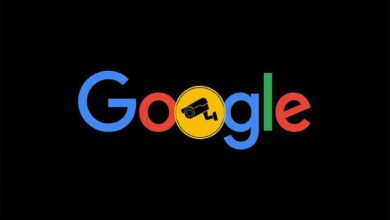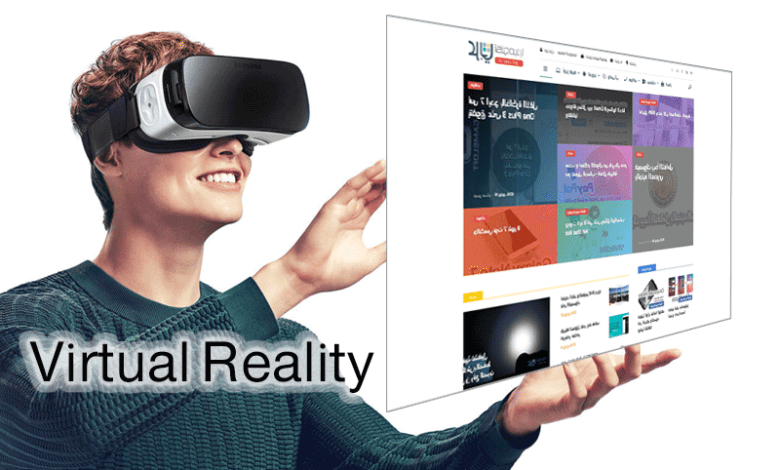
البث الحي لما تعرضه شاشة الكمبيوتر على هاتفك الجوال بتقنية الواقع الافتراضي VR
اهم مافي هذه الطريقة وفكرة عملها هي ان تعمل على تشغيل الالعاب الخاصة بالكمبيوتر على هاتفك الجوال بتقنية الواقع الافتراضي, اي ان تعمل على تشغيل اللعبة التي تدعم هذه التقنية على الكمبيوتر وعرضها على شاشة الهاتف الجوال ومن خلال النظارة المخصصة لهذه الغاية ستتمكن من اللعب بطريقة اخرى رائعة وثلاثية الابعاد.
في المقابل ايضا ستتمكن من استعراض سطح مكتب نظام التشغيل ويندوز 10 على شاشة الهاتف والتعامل معها باسلوب اخر جديد ومختلف.
الطريقة :
عليك بداية تثبيت الخادم Server على نظام التشغيل ويندوز كي يعمل على البث المباشر لماتعرضه شاشة الكمبيوتر الى هاتفك الجوال.
قم بتحميل البرنامج Trinus VR Server من موقعه الرسمي على الرابط التالي وبحجم 16 ميجابايت:
واعمل ايضا على تحميل التطبيق الخاص بهاتفك الجوال TrinusVR Lite الذي سيقوم بمهمة الربط والاتصال بالخادم على الكمبيوتر لنقل الصورة الى الهاتف.
لتحميله, اتبع الرابط التالي:
يمكن الربط بين الكمبيوتر والهاتف الجوال عن طريق كابل الـ USB الخاص بالهاتف, لكننا نفضل ان يكون الاتصال لاسلكيا بالاعتماد على شبكة الواي فاي المنزلية, لذلك عليك التأكد من ان الكمبيوتر يتصل بنفس الراوتر وكذلك الهاتف.
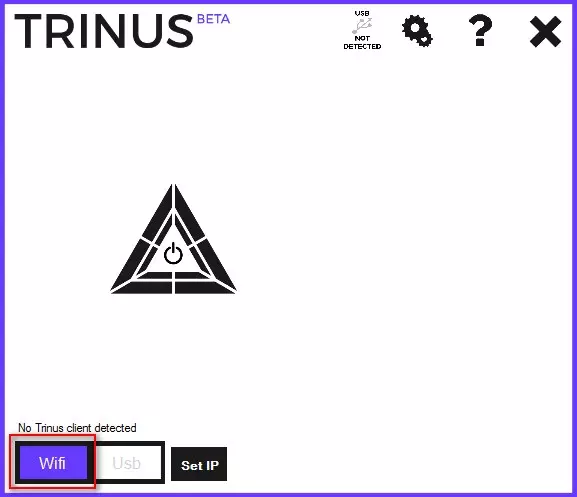
– قم بتشغيل البرنامج Trinus VR Server على الكمبيوتر وكذلك الحال بتشغيل TrinusVR Lite على هاتفك الجوال.
– من النافذة الرئيسية للبرنامج على سطح المكتب, تضغط على Wifi وانتظر قليلا, ان لم يتغير لون الشعار الخاص بالبرنامج الى اللون البنفسجي, هذا يعني انه لم يتمكن من الاتصال مع التطبيق على الهاتف الجوال.
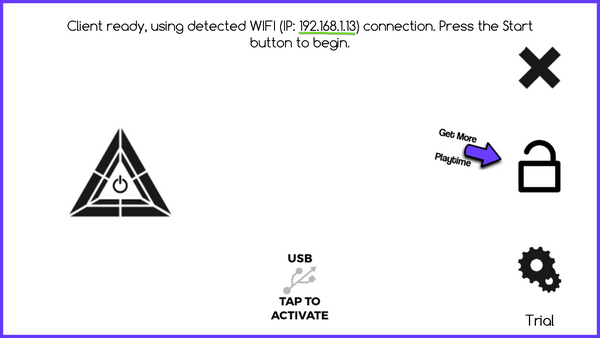
على ذلك ستجد رقم الـ IP الخاص بهاتفك الجوال على شاشة التطبيق كما في الصورة هنا, قم بالانتقال الى البرنامج على الكمبيوتر واضغط على Set ip واعمل على كتابة رقم الـ Ip يدويا ومن ثم الضغط على الشعار.

توجه مرة اخرى الى التطبيق على الهاتف واضغط على رمز القفل واختر Free, ستجد ان البرنامج Trinus VR Server قد تمكن من الاتصال بالهاتف وبدأت معه عملية البث المباشر لكل ماتعرضه شاشة الكمبيوتر ونقلها الى الجوال بتقنية الواقع الافتراضي.
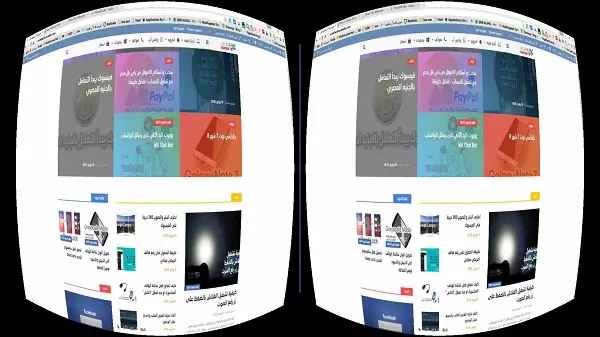
عليك هنا بتثبيت الهاتف داخل النظارة المخصصة لهذه التقنية والتمتع بالالعاب الكمبيوترية التي تدعم هذه الميزة.